A CyberLink ColorDirector 365 áttekintése: jó?
6 perc olvas
Publikálva
Olvassa el közzétételi oldalunkat, hogy megtudja, hogyan segítheti az MSPowerusert a szerkesztői csapat fenntartásában Tovább
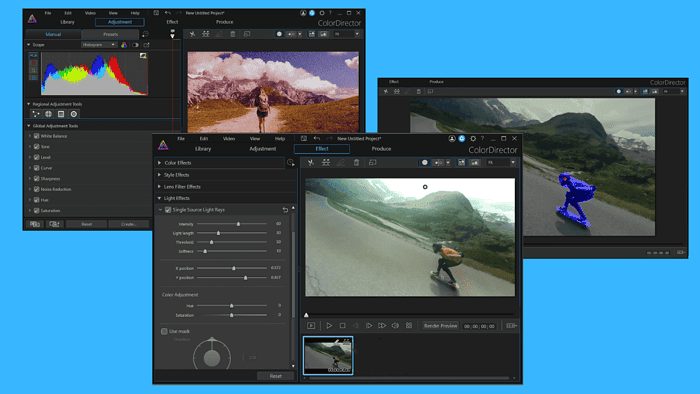
Ha átfogó CyberLink ColorDirector 365 áttekintést keres, akkor jó helyen jár.
Ebben a bejegyzésben bemutatom a ColorDirector alapvető funkcióit, és megosztom tapasztalataimat ezzel a színosztályozó szoftverrel.
Minden további nélkül kezdjük!
Jellemzők
A CyberLink ColorDirector 365 Az eszköz számos funkciót kínál, amelyek professzionális, mégis élénk megjelenést kölcsönöznek videóidnak. A következő részekben részletesen kitérek arra, hogy mit lehet velük kezdeni, és milyen jól működnek.
felhasználói felület
Minden szoftver kiindulópontja a felhasználói felület. Minden olyan eszköznek, amelyik meredek tanulási görbével rendelkezik, kevés esélye van arra, hogy ezt a rengeteg funkcióval kompenzálja.
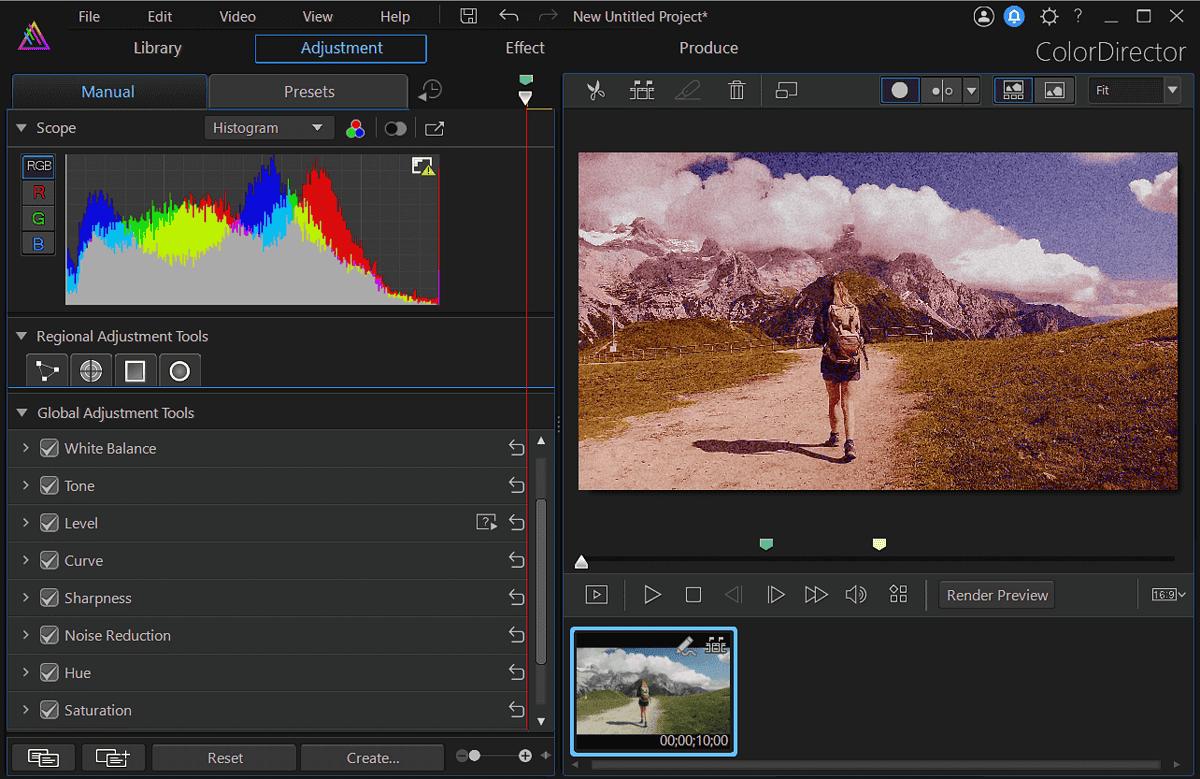
Szerencsére a ColorDirector 365 nem tartozik ebbe a csoportba. Inkább, intuitív és tiszta felülettel rendelkezik, ami megkönnyíti a felhasználók számára, hogy megtalálják az utat.
A képernyő bal oldalán található az összes beállítás és funkció, míg a képernyő jobb oldala a videók számára van fenntartva. Valós időben láthatja az összes változtatást, ami még jobbá teszi a felhasználói élményt.
Visual Effects
A ColorDirector 365 négy csoportra osztja a hatásait:
- színek
- Stílus
- Lencseszűrő
- Fény.
Kezdjük azzal színhatások:
- A színegyezési hatás azt teszi, amit a név sugall. Különböző klipek színeit párosíthatja, hogy egységes képet kapjon több projektről.
- Színcsere lehetővé teszi, hogy az eredeti videó színét bármilyen árnyalatra módosítsa.
- A színező szűrő színárnyalat- és intenzitásbeállításokat használ egyszínű videó készítéséhez.
- A színes splash hatás lehetővé teszi egy megtartani kívánt szín kiválasztását, míg az összes többi fekete-fehér lesz.
- Színváltás segítségével megváltoztathatja őket a színkör segítségével.
Ezután vessünk egy pillantást a különbözőre stílushatások:
- Gabona: Ezt az effektust általában használják textúrát adjon a videókhoz. A mennyiség beállításával finomhangolhatja az eredményeket.
- Blur: Tudsz elmosódás effektust adhat a klipekhez az intenzitás 0-tól 100-ig terjedő skálán történő beállításával.
- színátmenet előállítás: Tudsz fókuszt adjon a videóhoz vagy képet az árnyék, a kerekség és egyéb paraméterek beállításával.
- HDR: Ez az opció jól jöhet a kontrasztot és a színeket egyaránt hangsúlyozva a klipjei közül.
- Hiba: Ez az eszköz kiválóan alkalmas művészi összetevő hozzáadásával. Kiválaszthatja a nyolc előre beállított stílus egyikét, és tovább is módosíthatja azokat.
Lencseszűrő effektusok a CyberLink ColorDirector 365 áttekintésének következő állomása, ezért nézzük meg a rendelkezésre álló lehetőségeket.
A színbesorolási eszköz különböző hatásokat kínál:
- Segítsen lágy vagy álomszerű hangulatot teremteni a videóknak (fekete köd)
- Elmosódás és fényvisszaverődés hozzáadása a hátterekhez (bokeh)
- Tegye lágy fényét a videó világos részein (fényudvar).
Végül a fényhatások lenyűgözőek. te bármit hozzáadhat egyetlen forrástól és az irányított fénysugaraktól a ragyogásig és a fellángolásokig a klipjeihez.
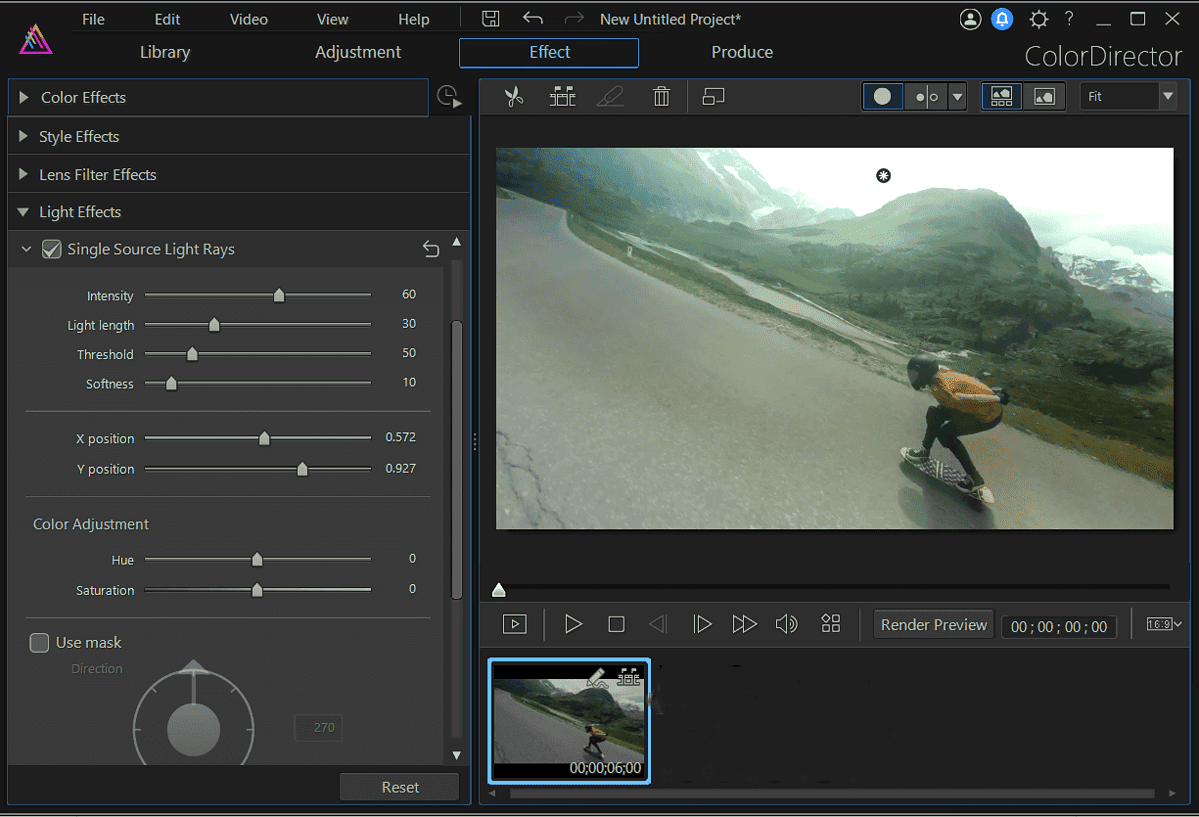
Tetszik az is, hogy az egyes opciók diák segítségével könnyen módosíthatók, miközben a képernyő jobb oldalán látható az effektus előnézete.
Mozgáskövetés
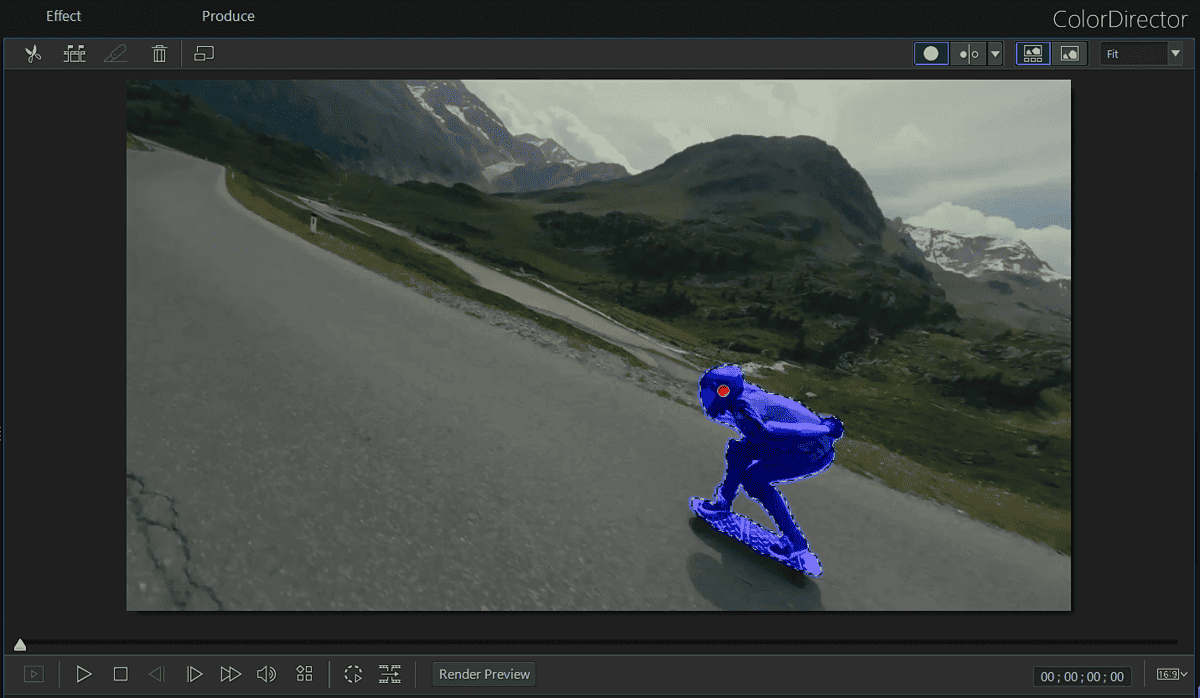
Az egyik kedvencem a mozgáskövető eszköz. Lehetővé teszi a változtatást a videó egyetlen tárgyának vagy személyének színe.
E hatás eléréséhez a ColorDirector intuitív megoldást kínál Gyors kiválasztó eszköz hogy megjelölje a követni kívánt objektumot. Ezután ahelyett, hogy kockánként módosítaná az objektum határait, a mozgáskövető funkciója követi az objektumot a teljes videóban.
Önnek is lehetősége van manuálisan rögzítse az objektum kiválasztását.
Összességében nagyon elégedett vagyok a funkció működésével. Nem okozott gondot az objektum színének megváltoztatása a klipben, mivel az egész folyamat nagyon intuitív és egyszerű.
Green Screen Maker
A CyberLink ColorDirector 365 áttekintésemnek ebben a részében a zöld képernyőkészítőről szeretnék beszélni.
Tudod cserélje ki a meglévő hátteret a videóiban szinte bármivel, ami eszedbe jut.
Az egyik dolog, ami a felhasználó szemszögéből nem a legjobb, az az, hogy a folyamat a alternatív háttér hozzáadása a következőn belül történik videoszerkesztő, PowerDirector. Ez azt jelenti, hogy két alkalmazást kell használnia zöld képernyő projektek létrehozásához, ami nem ideális.
Emellett ez a funkció számos lehetőséget kínál professzionális és kreatív videók készítéséhez.
Kulcskép szerkesztése
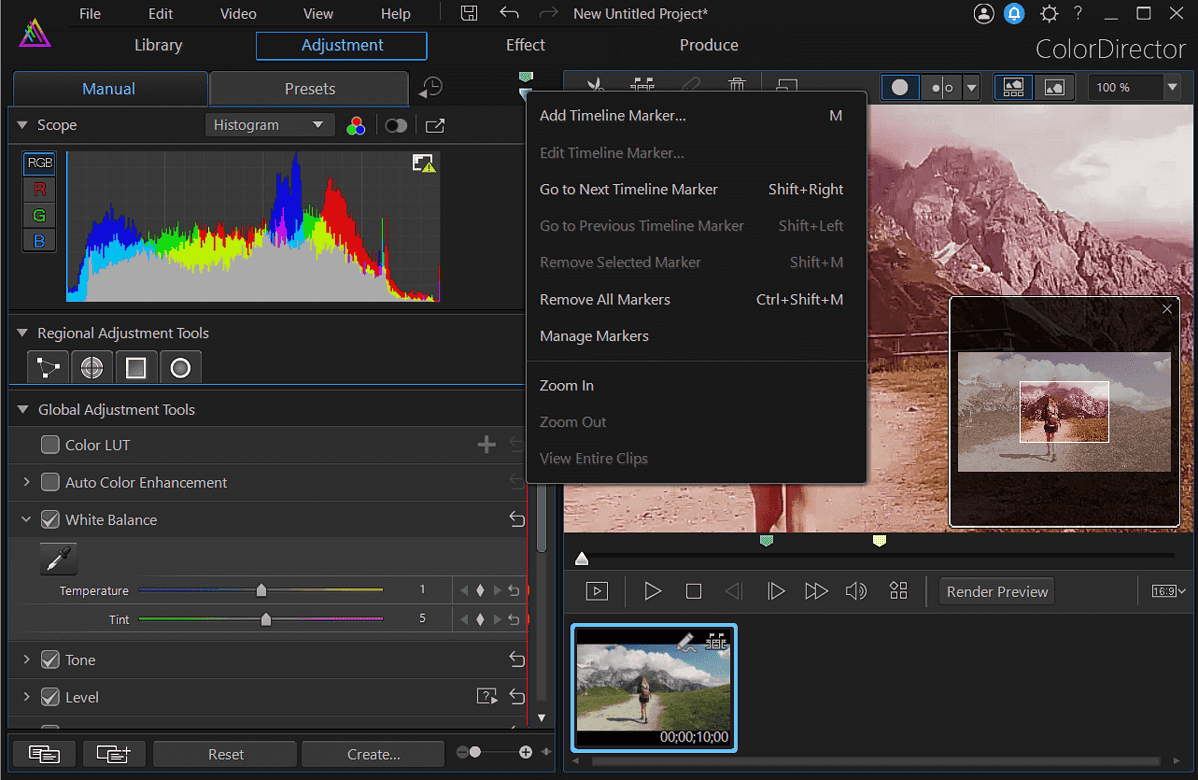
A ColorDirector 365 másik hasznos funkciója a kulcskép-vezérlés. A színosztályozó eszközön belül szerkesztheti a videó kulcskockáit színük megváltoztatásával.
Akár egy klip egyetlen objektumára, akár a teljes videóra szeretné alkalmazni a módosításokat, ezt a kulcsképkocka-beállítások hozzáadásával és vezérlésével teheti meg.
Ahhoz, hogy ez megtörténjen, kísérleteznie kell az idővonal-jelölőkkel. Egyszerűen adja hozzá őket a kliphez, adja meg a kezdő- és végpontokat, és tetszés szerint módosítsa a színbeállításokat.
LUT csomagok
Mielőtt rátérnénk a CyberLink ColorDirector 365 áttekintésének árképzési részére, szeretném megemlíteni az eszköz színkereső táblázatait vagy LUT-jait.
Ez a funkció lehetővé teszi állítsa be a különböző színértékeket, mint a fehéregyensúly, tónus, színárnyalat és világosság. Akkor lehet mentse el ezeket az értékeket keresőtáblaként, és alkalmazza őket két vagy több videóra, hogy egységes megjelenést kapjon. Az egész folyamat olyan, mintha saját szűrőket hozna létre, és ez szórakoztató!
Árazás
Ami az árat illeti, a CyberLink ColorDirector 365-nek csak egy csomagja van. Elérhető a havi és éves előfizetés.
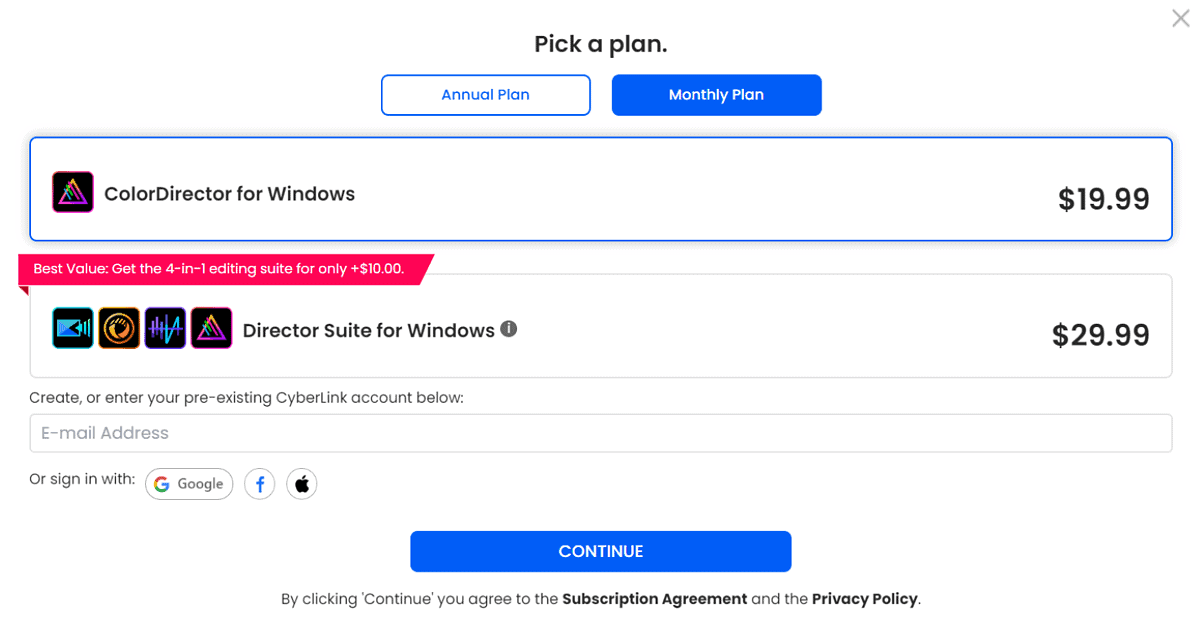
A a havi terv 19.99 dollárba kerül, az éves pedig 69.99 dollárba kerül.
Kipróbálhatja a szoftvert a 30 napos ingyenes próba. Ha bármilyen okból nem elégedett a termékkel, a CyberLink visszatérítést kínál az első vásárlást követő 30 napon belül.
Szerezze be a CyberLink ColorDirector 365-öt
A CyberLink ColorDirector 365 áttekintése – ítélet
Eljött a végső ítélet ideje – jó a ColorDirector 365? A válasz határozott igen!
A vizuális effektusoktól és a mozgáskövetéstől a videó szerkesztés, A ColorDirector egy robusztus színosztályozó eszköz. Minden olyan funkcióval rendelkezik, amely segít tökéletes színtónust és hangulatot teremteni a videóidhoz. Mégis, ha elsősorban a zöld képernyős projektekre koncentrál, az nem ideális.
Remélhetőleg ez a CyberLink ColorDirector 365 áttekintés segített megismerni az eszköz alapvető funkcióit és azt, hogy mit tehet vele.








